Automatisch vastleggen
Gebruik de functie voor automatisch vastleggen om activiteiten met betrekking tot uw e-mails en contactpersonen vast te leggen en op de tijdlijn weer te geven.
Licentie- en rolvereisten
| Vereistetype | U moet over het volgende beschikken |
|---|---|
| Licentie | Dynamics 365 Sales Premium of Dynamics 365 Sales Enterprise Meer informatie: Dynamics 365 Sales-prijzen |
| Beveiligingsrollen | Elke primaire verkooprol, zoals verkoper of verkoopmanager Meer informatie: Primaire verkooprollen |
Wat is de functie voor automatisch vastleggen?
De activiteiten die zijn vastgelegd door de functie voor automatisch vastleggen worden weergegeven op de tijdlijn in Dynamics 365 Sales. De functie vindt activiteiten door een set regels toe te passen die specifiek zijn voor het recordtype. Wanneer u bijvoorbeeld naar een verkoopkans kijkt in Microsoft Dynamics 365 Sales, geeft de tijdlijn alle activiteiten weer die u hebt geregistreerd. Bovendien worden er suggesties weergegeven voor maximaal 50 recente e-mails en vergaderingen van de afgelopen drie dagen in uw Outlook-account die gerelateerd zijn aan de primaire contactpersoon voor de verkoopkans of de belanghebbenden van deze verkoopkans.
Opmerking
De afspraaksuggestie verschijnt drie dagen voor het daadwerkelijke vergadermoment op de tijdlijn.
De volgende afbeeldingen laten zien hoe bijgehouden en automatisch vastgelegde (nog niet bijgehouden) e-mails en vergaderingen op de tijdlijn worden weergegeven:
Automatisch vastleggen van e-mails en vergaderingen: Deze e-mails en vergaderingen zijn door automatisch vastleggen gedetecteerd als relevant voor de huidige registratie, maar ze zijn nog steeds privé en dus alleen u kunt ze zien. In vergelijking met bijgehouden berichten worden deze berichten weergegeven als niet-bijgehouden e-mails of vergaderingen. In de volgende afbeelding wordt een niet-bijgehouden e-mail weergegeven.
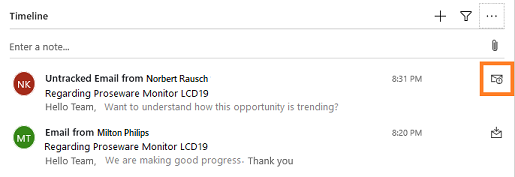
Opmerking
Vanaf versie 9.2.24031.00102 volgt Dynamics 365 Sales het principe van toegang met de minste bevoegdheden, waardoor de toegang tot niet-bijgehouden e-mails en vergaderingen wordt geblokkeerd voor gebruikers die beleid voor voorwaardelijke toegang hebben voor hun tenants. Als u de niet-bijgehouden e-mails en vergaderingen niet ziet, neemt u contact op met uw beheerder om te verifiëren of het probleem te wijten is aan het beleid voor voorwaardelijke toegang in uw tenant. U kunt ook uw Beheerder inschakelen Microsoft 365 Copilot voor Verkoop in Outlook , zodat u afzonderlijke activiteiten kunt vastleggen of server-side synchronisatie om alle e-mails en vergaderingen automatisch bij te houden.
Track koppelen: Selecteer het pictogram Track op een niet-getrackte activiteit die is vastgelegd met automatische vastlegging. Hierdoor wordt de activiteit zichtbaar voor iedereen die toegang heeft tot de tijdlijn van deze specifieke registratie. De activiteiten die Automatisch vastleggen vindt, zijn alleen zichtbaar voor u. Andere leden van uw verkoopteam zien deze niet in Dynamics 365 Sales. Wanneer u de koppeling Bijhouden selecteert voor een automatisch vastgelegd bericht, zet u het om in een bijgehouden e-mailbericht. De activiteit wordt in dat geval opgeslagen in de Dynamics 365 Sales-database en zichtbaar voor andere leden van uw team. Het kan een paar minuten duren voordat een activiteit wordt omgezet van niet-bijgehouden naar bijgehouden. Gedurende deze tijd wordt de melding Bijhouden in behandeling weergegeven.
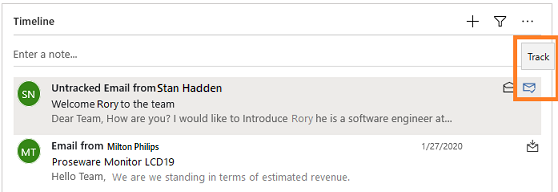
Bijgehouden e-mails en vergaderingen: Het envelopsymbool geeft aan dat deze e-mail of vergadering al wordt bijgehouden. Deze is dus al geïmporteerd in Sales en wordt gedeeld met uw team.
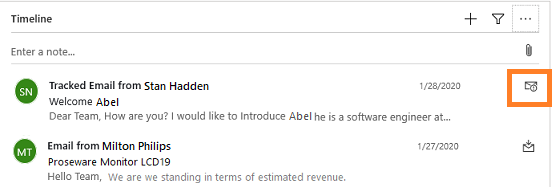
Net als bij andere typen activiteitentegels die op de tijdlijn worden weergegeven, kunt u de tegel selecteren om de inhoud op de tegel uit of samen te vouwen.
Welke activiteiten worden vastgelegd?
Automatisch vastleggen zoekt in uw Outlook-account naar activiteiten met betrekking tot de record waarnaar u kijkt. In de volgende tabel wordt samengevat hoe Automatisch vastleggen gerelateerde activiteiten identificeert.
| Entiteitstype | Vergelijkt deze veldwaarden met de waarden voor Aan, CC of Van voor alle e-mailberichten en vergaderingen |
|---|---|
| Account | e-mailadres van het vermelde primaire contact. e-mailadressen van de top 50 contactpersonen die het account bovenliggend account hebben. Alle e-mail-adressen die zijn gedefinieerd voor de betreffende accountrecord. |
| Verkoopkans | e-mailadres vermeld voor de Contactpersoon voor de Opportunity . e-mailadres van een contactpersoon in de lijst met belanghebbenden. Alle e-mail-adressen die zijn gedefinieerd voor de betreffende verkoopkansrecord. e-mailadressen van contactpersonen van het account dat aan de verkoopkans is gekoppeld. Als de verkoopkans is gekoppeld aan een potentiële klant, e-mailadres van de contactpersoon in de potentiële klant. |
| Lead | e-mailadres staat vermeld in het gedeelte Contact . Alle e-mail-adressen die zijn gedefinieerd voor de record van de betreffende potentiële klant. |
| Contactpersoon | Alle e-mail-adressen die zijn gedefinieerd voor de betreffende contactpersoonrecord. |
| Aangepaste entiteiten | Voor accountvelden: het e-mailadres voor de primaire contactpersoon van de account, plus alle e-mailadressen die voor de betreffende accountrecord zijn gedefinieerd. Voor contactpersoonvelden: alle e-mailadressen die voor de contactpersoonrecord zijn gedefinieerd. Voor klantvelden die verwijzen naar een contactpersoon: alle e-mailadressen die voor de contactpersoonrecord zijn gedefinieerd. Voor klantvelden die verwijzen naar een account: het e-mailadres van de vermelde primaire contactpersoon, plus alle e-mailadressen die voor de betreffende accountrecord zijn gedefinieerd. |